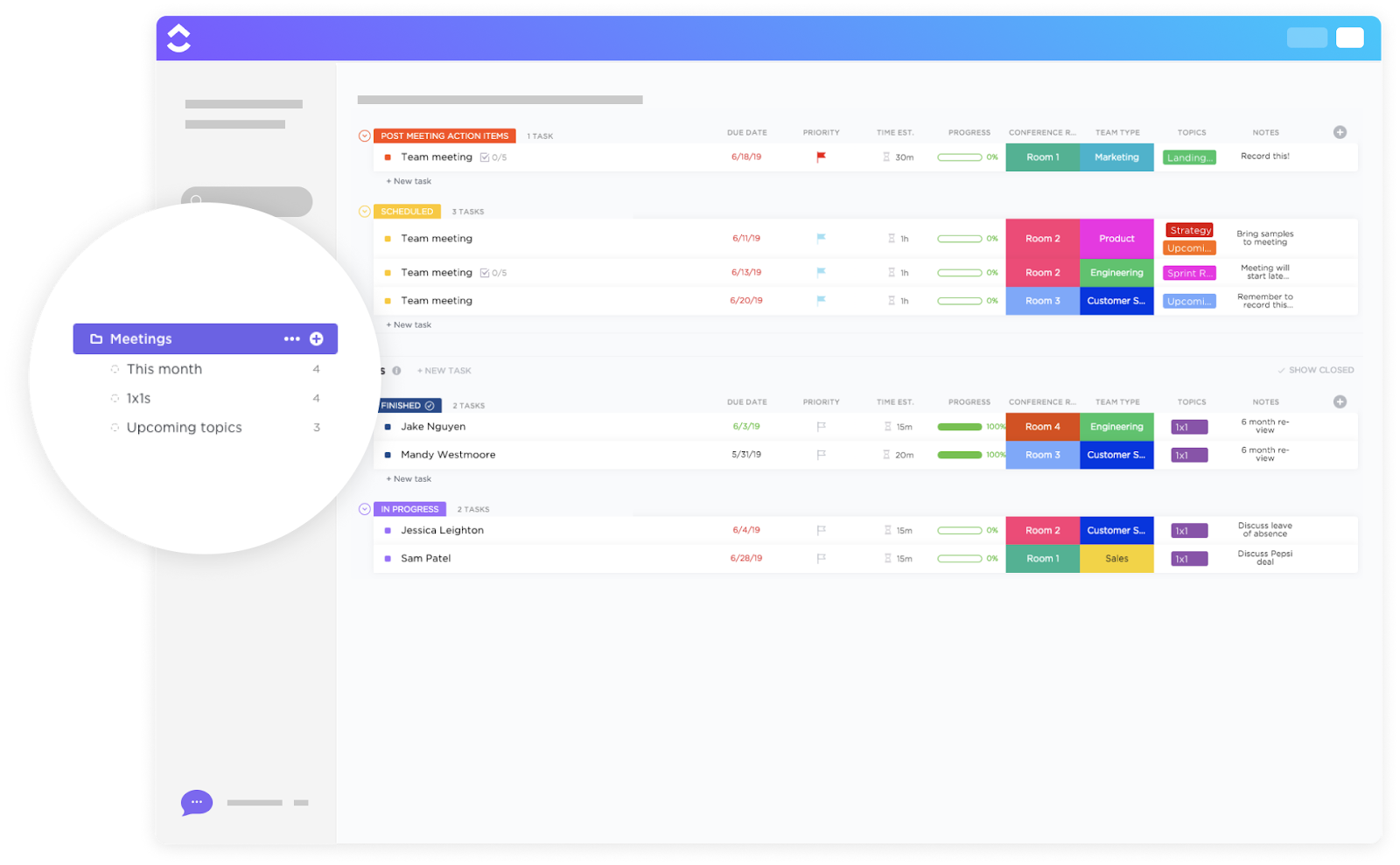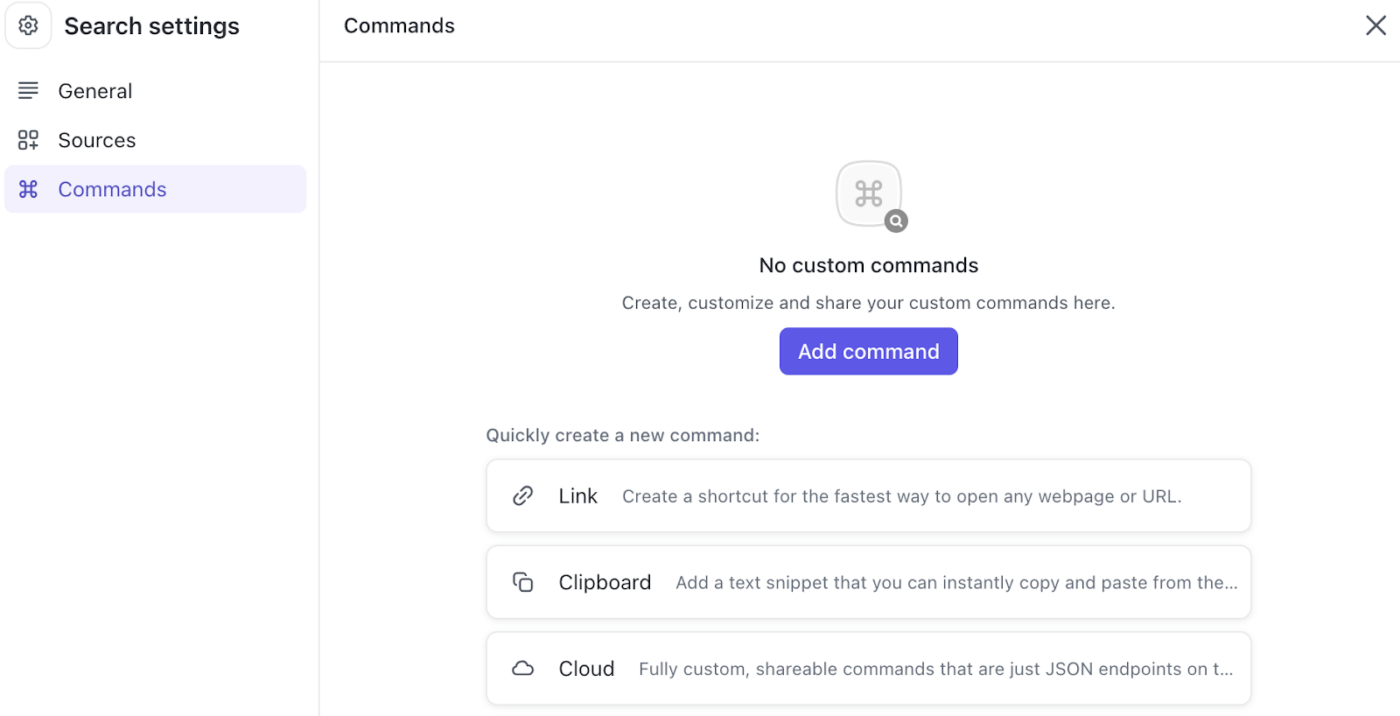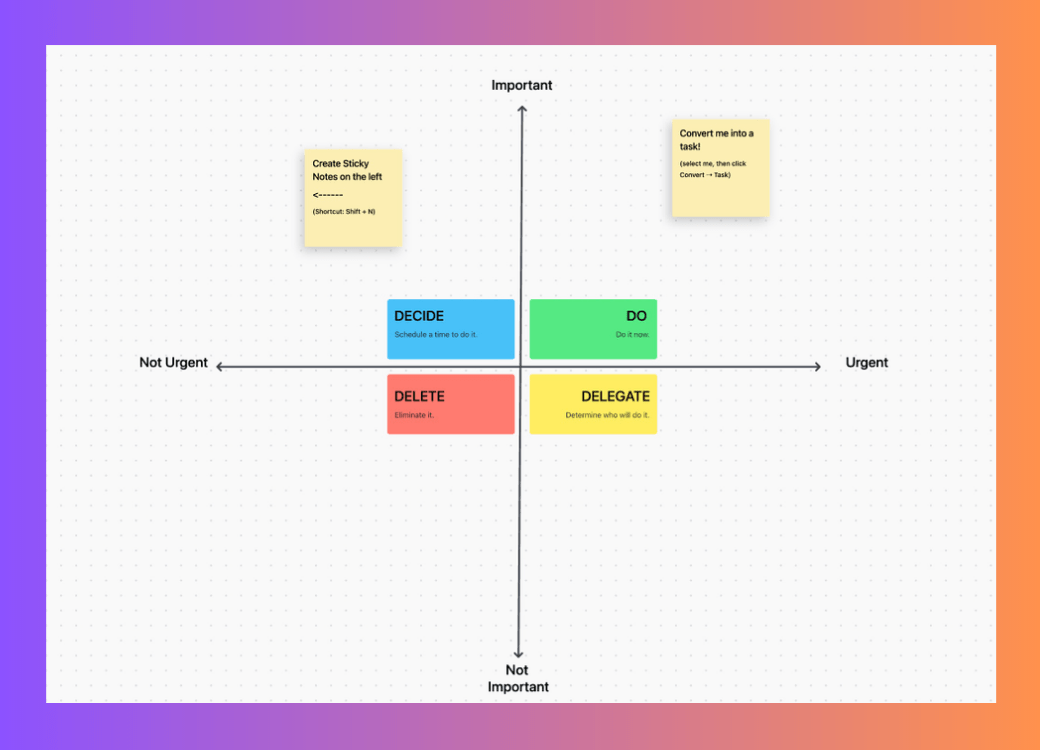Çalışan bir profesyonelseniz, muhtemelen Zoom'u duymuşsunuzdur. Pandemi sırasında büyük bir popülerlik kazanan Zoom, günümüzde sanal toplantılarla neredeyse eş anlamlı hale geldi. Zoom'un başarısı, kısmen ücretsiz erişimi, sezgisel özellikleri ve basit kullanıcı arayüzüne bağlanabilir.
Uzak veya dağınık takımınızla işbirliği yapmak, yurtdışındaki müşterilerinizle senkronizasyon sağlamak veya sadece kişisel bir toplantıda bir arkadaşınızla sohbet etmek istiyorsanız, Zoom size yardımcı olabilir. Ancak tüm bu konuşmaların ilk adımı, Zoom hesabınız üzerinden bir toplantı planlamaktır.
Bu blog gönderisinde, bunu hızlı ve kolay adımlarla nasıl yapacağınızı tam olarak göstereceğiz.
Zoom Görüşmesi Planlamanın Temelleri
İki veya üç iş arkadaşınızla küçük bir toplantı yapmayı düşünün. Bu toplantıyı planlamak için Zoom'un masaüstü uygulamasına gidin, anlık toplantı bağlantısı oluşturun, iş arkadaşlarınızın WhatsApp sohbetine yapıştırın ve onlara saati bildirin.
⭐ Öne çıkan şablon
Zoom davetini göndermeden önce, ClickUp'ın ücretsiz Toplantı Şablonu ile her şeyi düzenleyin. Tek bir yerden net bir gündem belirlemenize, notlar almanıza ve sonraki adımları takip etmenize yardımcı olur.
Bu yöntem oldukça basit olmakla birlikte, rahatsız edici ve sürdürülemez olabilir. Şirket veya departman çapında bir toplantı düzenlemeniz gerekirse ne yapardınız?
Sadece toplantıya gelip, insanların aniden katılmasını bekleyemezsiniz. Katılımcıların uygunluk durumlarını kontrol etmeniz, toplantı için net bir gündem hazırlamanız ve herkesin aynı sayfada olmasını sağlamak için anahtar tartışmaları ve önemli noktaları belgelemeye hazır olmanız gerekir.
Planlama en çok burada yardımcı olur.
Zoom, her katılımcının takvimini bloke etmek için toplantı davetiyeleri göndermenize ve kullanıcılara toplantı gündemini belirleme seçenekleri sunarak (diğer özelliklerin yanı sıra) katılımcıların toplantıya hazırlanmak için zaman ayırmalarını sağlar.
Bu temel bilgileri öğrendikten sonra, Zoom toplantılarını bir profesyonel gibi planlayabilirsiniz.
Zoom Toplantısı Planlamanın Farklı Yolları
Zoom hesabınızı kullandığınız yere bağlı olarak, Zoom toplantısını çeşitli şekillerde planlayabilirsiniz. Üç seçenek vardır: Zoom masaüstü uygulaması, tarayıcıda Zoom olarak da bilinen Zoom web sitesi ve Zoom mobil uygulaması.
Tüm yöntemler, tek seferlik ve tekrar eden toplantıları planlamak için işe yarar. Her platformda Zoom toplantılarını planlamanın adım adım talimatlarını görelim.
Zoom masaüstü uygulaması üzerinden Zoom toplantısı planlama
- Zoom masaüstü uygulamasını başlattığınızda, aşağıdaki ekranı göreceksiniz

- Yeni bir toplantı planlamak için Planla seçeneğine tıklayın. Bunu yaptığınızda, planladığınız toplantıyı özelleştirmek için bir sekme açılacaktır

- Toplantı için bir konu oluşturun, örneğin "Performans Değerlendirmesi" veya "Ay Sonu Hedef Tartışması". Ardından, toplantınızın tarihi ve saatiyle ilgili ayrıntıları doldurun. Zoom'un ücretsiz sürümü yalnızca 40 dakikaya kadar toplantılara izin verir. Ancak, ücretli sürümle toplantınız gerektiği kadar uzun sürebilir
- Ardından, katılımcıları eklemek için e-posta adreslerini girin. Bu, katılımcıların gelen kutusuna toplantı ayrıntılarını içeren bir bağlantı gönderir. Toplantı sırasında sohbet mesajlarını saklamak istiyorsanız, Sürekli Toplantı Sohbeti'nin yanındaki anahtarı etkinleştirebilirsiniz. Bu, özellikle Soru-Cevap oturumlarında veya toplantıdan sonra not almayı planlıyorsanız kullanışlıdır
- Ardından, toplantı sahibinin katılımcıların erişimini veya girişini kısıtlamasına olanak tanıyan Bekleme Odası seçeneği gelir. Toplantıya katılmayı planlamıyorsanız, katılımcıların onay gerekmeden doğrudan katılabilmesi için bu seçeneği kapatın
- Bunun altında, toplantı ayrıntılarını alıcıların takvimlerine eklemek için bir seçenek belirleyin. Kullanılabilir seçenekler Google Takvim, iOS iCal ve Outlook takvimidir
- Gelişmiş Seçenekler sekmesi, otomatik girişe izin verme, belirli katılımcıları bloklama vb. gibi daha fazla özel ayar seçeneği sunar.
Zoom uygulaması, Zoom toplantısı planlamanın en hızlı ve en kolay yollarından biridir. Ancak, Zoom uygulamasını yüklemediyseniz, tarayıcınız üzerinden Zoom web sitesi aracılığıyla toplantı planlayabilirsiniz
Zoom web portalı üzerinden Zoom toplantısı planlama
Zoom web sitesinde toplantı planlamak, birkaç istisna dışında masaüstü uygulamasına benzer. Giriş yaptıktan veya kaydolduktan sonra şu ekran karşınıza çıkacaktır:

- Toplantı Planla seçeneğine tıkladıktan sonra, toplantınızın ayarlarını özelleştirebileceğiniz masaüstü uygulamasına benzer bir sekme açılacaktır. Buna ek olarak, ekranın alt kısmındaki seçeneklere tıklayarak Zoom web sitesini Chrome Uzantısı veya Microsoft Outlook Eklentisi olarak da ekleyebilirsiniz. Bunlar, web tarayıcınızda bir Zoom toplantısı başlatmanızı kolaylaştırır
- Devam eden bir toplantıya katılımcı ekleyebilirsiniz. Masaüstü ekranınızın altındaki katılımcı listesine Davet Et seçeneğini tıklayın. Bu, toplantının bağlantısını panonuza kopyalar ve daha sonra ek katılımcılara gönderebilirsiniz
Tarayıcıda daha az, telefonunuzda daha fazla iş yapıyorsanız, mobil uygulaması aracılığıyla Zoom toplantısı planlamak daha kolay olacaktır.
Zoom mobil uygulamasını (iOS/Android) kullanarak Zoom toplantısı planlama
Android veya iOS cihazınıza Zoom uygulamasını yükledikten sonra, ekran cihazınızdaki takvimle entegrasyon içinde toplantılarınızı planlamanıza olanak tanır.
Bu özellik, toplantı ayrıntılarını takviminize otomatik olarak ekler ve bir push bildirimi etkinleştirir. Toplantı başlamadan 10 dakika önce bir hatırlatıcı alırsınız.
(Her zaman geç kalan meslektaşlarımızın bu ipucunu dikkate almasını umuyoruz) 🤞
Zoom'da tekrarlanan toplantılar
Örneğin, günlük toplantılarınız, haftalık değerlendirmeler veya yöneticinizle aylık görüşmeler gibi düzenli olarak gerçekleşecek bir toplantı planladığınızı varsayalım. Toplantıyı otomatik olarak planlayan ve her oturumdan önce hatırlatıcılar gönderen Tekrarlı Toplantı seçeneğini işaretleyin.
Bu kutuyu işaretlediğinizde, toplantı ayrıntıları, tekrarlama ve bitiş dönemi hakkında daha fazla seçenek göreceksiniz.

Gelişmiş Zoom Planlama Seçenekleri
Zoom ile çevrimiçi toplantılarınızı yürütmek, korumak ve yayınlamak için çeşitli gelişmiş özellikler arasından seçim yapabilirsiniz. Bunlar arasında ek güvenlik önlemleri ve Zoom'un web SDK'sı gibi özellikler bulunur. Web Yazılım Geliştirme Kiti (SDK) kısaltması olan bu araç, genellikle web veya masaüstü uygulamaları aracılığıyla kullanılamayan ek işlevleri aynı yazılıma eklemenizi sağlar.
Zoom'un Gelişmiş Seçeneklerini Keşfetme

Ek toplantı güvenliği sağlamak ve yetkisiz toplantı erişimini önlemek için Zoom'da toplantı şifreleri ayarlayın. İstediğiniz bir şifre oluşturun veya Zoom tarafından önceden oluşturulan şifreyi kullanın. Gelişmiş planlama seçeneklerini kullanarak planlanan toplantıyı kişisel web siteniz gibi diğer web sayfalarına gömün.
Güvenliği artırmak için Zoom toplantılarına parola ekleme
Davetlileriniz, gönderdiğiniz bağlantıya tıklarsa bu şifreyi girmeden toplantıya katılabilir. Ayrıca, tanıdık olmayan etki alanları (örneğin, kurumsal e-posta adresiniz dışındaki herhangi bir e-posta adresi) kullanarak oturum açan davetlilerin erişimini kısıtlayın.
Verilerinizin yerel cihazda depolandığı uçtan uca şifreleme dahil olmak üzere şifreleme seçenekleri de mevcuttur. 🔑
Not: Aşağıdaki bölüm sizin için çok teknik veya zor ise, teknik bilgiye sahip bir iş arkadaşınızdan veya arkadaşınızdan yardım almanızı öneririz.
Bir web sitesi içinde planlama yapmak için Zoom web SDK'sını kullanma

Tanıdık Zoom toplantı ve web semineri deneyimini doğrudan uygulamanıza veya web sitenize yerleştirebilirsiniz. Kullanıcılar, özel arayüzünüzde aramalara katılma, mikrofonları sessize alma, ekran paylaşımı ve sohbet kullanma gibi temel Zoom özelliklerine erişebilir.
Bu, iki şekilde tamamlanır:
- Müşteri Görünümü: Uygulamanız içinde tam bağımsız Zoom toplantı deneyimi sunar
- Bileşen Görünümü: Toplantı işlevlerini uygulamanızın mevcut düzeninde belirli bir bölüm olarak yerleştirir
Zoom web SDK, web siteniz içinde toplantı planlamayı doğrudan desteklemez. Ancak, SDK'yı farklı yazılımların birbirine bağlanmasını sağlayan altyapı olan Zoom API (Uygulama Programlama Arayüzü) ile birleştirerek bu işlevi gerçekleştirebilirsiniz.
Toplantı planlamak için Zoom API'sinin Toplantı Oluşturma uç noktasını kullanın. Bu uç nokta, OAuth veya Zoom'un JWT Marketplace Uygulamaları aracılığıyla kimlik doğrulama gerektirir. OAuth ("Open Authorization"ın kısaltması), erişim yetkilendirmesi için açık bir standarttır ve genellikle internet kullanıcılarının, web sitelerine veya uygulamalara şifrelerini vermeden diğer web sitelerindeki bilgilerine erişim izni vermek için kullanılır. Ardından, tarihleri, saatleri, süreleri, konuları ve diğer toplantı seçeneklerini belirtin. API, toplantı ID'si ve katılma URL'si dahil olmak üzere temel bilgileri içeren bir toplantı nesnesi döndürür.
API aracılığıyla bir toplantı planladıktan sonra, SDK'yı kullanarak web sitenizde bir Katıl düğmesi veya işlevsellik sağlayın. Kullanıcılar "Katıl" düğmesine tıkladığında, SDK'nın Katıl Toplantısı fonksiyonunu ve alınan toplantı ID'sini kullanarak Zoom toplantısını web sitenizde sorunsuz bir şekilde başlatın.
Bu özelliklere ek olarak, toplantınızı bir telefon görüşmesine dönüştüren Zoom'un telefon görüşmesi ayarını kullanarak hareket halindeyken bile toplantılara katılabilirsiniz. Diğer özellikler arasında dil çevirisi, alternatif toplantı sahibi ekleme, toplantınıza ek dosya ekleme ve sunulan ekranlar için filigran oluşturma yer alır.
Zoom'un Diğer Platformlarla Entegrasyonu
İş görüşmelerinizi günlük kullandığınız yazılımlara entegre etmek, daha hızlı çalışmanıza ve bağlam değiştirme sıklığını azaltmanıza yardımcı olur.
İşte nasıl yapacağınız.
Zoom'u ClickUp ile entegre etme
İşiniz sırasında toplantıları yönetmek için uygulamalar arasında geçiş yapmaktan bıktıysanız, ClickUp tam size göre bir araç! ClickUp, bireysel veya ortak tüm görevlerinizi ve projelerinizi yönetmek için merkezi bir çalışma alanı sunar.
En iyi yanı ne mi? Tüm Zoom toplantılarınızı doğrudan ClickUp içinden yönetebilirsiniz. ClickUp'ın Zoom entegrasyonu, bağlamlar arasında geçiş yapmadan toplantılarınızı yönetmek için çok kullanışlıdır.
Zoom entegrasyonu, tüm ClickUp planlarında mevcuttur. Çalışma Alanı sahibi ve yöneticisiyseniz, Zoom ClickApp'i etkinleştirin ve Zoom kullanarak ClickUp'ta oturum açın. Bu, bir kez yapmanız gereken bir adımdır. Ardından, Zoom simgesi Uygulama Merkezinizde kalıcı olarak görünecektir.

Üzerine tıklayın veya gösterge panelinize "/zoom" komutunu girin, bu komut anında bir toplantı planlamanıza ve bunu otomatik olarak ClickUp Takviminize eklemenize yardımcı olacaktır . 🗓️
Zoom'u ClickUp ile entegre etmek, toplantı notlarınızı ve ayrıntılarını belirli ClickUp Klasörlerinde düzenlemenize yardımcı olur. Bu klasörler içinde, ClickUp'ta Yorumlar atayabilir ve sık yapılan toplantılar için Yinelenen ClickUp Görevleri ayarlayabilirsiniz.
Toplantı sırasında not almak için ClickUp'ın Not Defteri'ni ve iş arkadaşlarınızla iletişim kurmak ve katılımcılarla gerçek zamanlı olarak görüşmek için ClickUp'ın Sohbet Görünümü'nü kullanabilirsiniz.
ClickUp, toplantıları planlamayı kolaylaştırmakla kalmaz, aynı zamanda verimliliğinizi artırmanıza da yardımcı olur.
Toplantılarınızı zahmetsizce planlamak, yürütmek, yönetmek ve takip etmek için birçok ClickUp toplantı aracını ve şablonunu kullanın. Örneğin, Beyaz Tahta şablonları, takım toplantıları sırasında etkili beyin fırtınası oturumları gerçekleştirmenize ve görevler üzerinde görsel işbirliğini geliştirmenize olanak tanır.
Zoom'da beyaz tahta özelliği bulunsa da, bu son derece özelleştirilebilir ve özenle tasarlanmış seçenekler ClickUp'a özeldir.
Uzun ve yoğun Zoom toplantıları, katılımcıların kendilerinden ne beklendiği konusunda kafalarını karıştırıyorsa, toplantı sırasında tartışılan görevleri oluşturmak ve atamak için ClickUp görevlerine güvenebilirsiniz.
Toplantı notları almak ve toplantı tutanaklarını yönetmek için ClickUp'ın AI Writer for Work özelliğini ClickUp Notepad ve ClickUp Docs ile birlikte kullanabilirsiniz. 📝
AI Writer for Work ayrıca son derece sezgiseldir ve önerilerini iş rolünüze ve şirket profilinize göre şekillendirir. Kolaylık sağlamak ve yazma kalitesini artırmanın yanı sıra, gramer ve yazım hatalarını düzeltmenize, notlarınızı birden çok dile çevirmenize ve içeriğinizi netleştirmenize yardımcı olur.
Microsoft Outlook'ta Zoom toplantıları planlama
Zoom, Outlook ile iki entegrasyon seçeneği sunar: eklenti ve eklenti.
Eklenti bir uygulama yüklemesidir ve eklenti, Outlook içinde yerel bir entegrasyon sağlar. Zoom, daha iyi bir kullanıcı deneyimi için eklentinin yüklenmesini önerir, bu nedenle bu seçeneği kullanarak bir toplantıyı nasıl başlatacağınızı inceleyelim.
Zoom'un İndirme Merkezi'nden eklentiyi indirdikten sonra, Zoom masaüstü uygulamanıza giriş yapın. Outlook ortamınızda bir Zoom toplantısı planlama seçeneği bulacaksınız.

Google Takvim üzerinden Zoom toplantıları ayarlama
Zoom hesabınızı Google Takvim ile bağlamak için Zoom for Google Çalışma Alanı eklentisini yükleyin . Bunu tamamladıktan ve Zoom ile entegre etmek istediğiniz Google hesabıyla oturum açtıktan sonra, tüm izinleri kabul edin ve sekmeyi kapatın.
Ardından, Google Takvim'e gidin. Artık bir etkinlik oluşturduğunuzda, bunu bir Zoom toplantısı haline getirebileceğinizi göreceksiniz.

CRM sistemleriyle Zoom entegrasyonunun avantajları
Zoom'u ClickUp CRM, Salesforce, Zendesk veya Zoho gibi CRM sisteminizle senkronize etmek, farklı işyeri uygulamaları arasında geçiş yapma zahmetinden kurtulmanıza yardımcı olabilir.
Bu, bir web semineri veya bilgilendirme oturumu düzenliyor ve kuruluşunuz dışından kişileri davet ediyorsanız özellikle yararlıdır.
CRM entegrasyonu, tüm katılımcılarınıza web semineri ayrıntılarını ve bağlantılarını göndermenize yardımcı olur. Bu sayede, katılımcılarınızın adları, e-posta adresleri, yorumları ve geri bildirimleri gibi tüm önemli veriler tek bir yerde saklanır.
Bu özellik, web semineri sonrasında onlarla iletişime geçmeyi planlıyorsanız veya daha sonraki pazarlama girişimleri için verilerini dosyada saklamak istiyorsanız yararlıdır.
Maksimum toplantı verimliliği için Zoom'u ClickUp ile eşleştirin
Özetle, Zoom toplantılarınızı iyi yönetmek, iş akışınız için birçok olumlu etkiye sahip olabilir. Bunu doğru bir şekilde yapmak, tanımlanmış eylem öğeleri, net bir sorumluluk dağılımı, paydaşların uyumu ve çok daha fazlası gibi olumlu toplantı sonuçları sağlayacaktır.
Toplantıyı önceden planlamak, herkesin ne bekleyeceğini ve kendisinden ne beklendiğini bildiği için bu olumlu sonuçların etkisini artırır. Ayrıca, kolayca gözden kaçabilecek bir WhatsApp mesajı veya son dakika davetiye göndermeye kıyasla çok daha organize bir yöntemdir.
Bu uygulamayı ClickUp Toplantıları ile tamamlayarak, planlamadan not almaya ve takip etmeye kadar toplantı iş akışlarınızı basitleştirebilirsiniz.
ClickUp'ın Zoom Entegrasyonunu ayrıntılı olarak keşfedin ve ClickUp'ın yerleşik AI toplantı araçları, görev oluşturma, not alma ve toplantılarınızı daha verimli ve üretken hale getirecek diğer özellikler hakkında daha fazla bilgi edinin. 🚀
Başlamak için ClickUp'a kaydolun!
SSS
1. Zoom toplantısı nasıl planlanır ve birini davet etmek için ne yapmalıyım?
Zoom toplantısını, uygulamanın ana sayfasındaki Planla düğmesine tıklayarak planlayabilirsiniz. Ardından, toplantınızın konusunu, saatini, süresini vb. ayrıntıları girin.
Başka kişileri davet etmek için, bu sekmeye e-posta adreslerini girerek toplantı bağlantısını doğrudan onlara gönderebilirsiniz. Zoom toplantıları için ClickUp kullanıyorsanız, bunu tek bir tıklama ile veya arama kutunuza /zoom komutunu yazarak yapabilirsiniz.
2. Zoom toplantısını otomatik olarak başlayacak şekilde nasıl planlayabilirim?
Zoom Room toplantılarını otomatik olarak başlatmak/durdurmak için bazı ön koşullar vardır.
- Zoom Rooms'un Google veya Microsoft takvimiyle entegrasyonu
- Zoom Rooms global minimum sürüm veya üstü
- Zoom Rooms denetleyicisinin global minimum sürümü veya üstü
Zoom toplantısını otomatik olarak planlamak için, önce bu ayarı uygulamak istediğiniz toplantıyı veya odayı seçin. Ardından, Toplantı sekmesine tıklayın ve Planlanan toplantıları otomatik başlat seçeneğinin yanındaki anahtarı etkinleştirin. Değişikliği onaylamak için Etkinleştir seçeneğine tıklayın.
Zoom, kullanıcıların asma kilit 🔒 simgesine tıklayarak bu ayarı tüm hesaba uygulamasına da izin verir.
3. Gmail'de bir Zoom toplantısı planlayıp birini davet etmek için ne yapmalıyım?
Gmail veya Google Takvim üzerinden Zoom toplantı daveti göndermek için Zoom for Google Çalışma Alanı eklentisini indirmeniz gerekir. Ardından, Google Takvim'de bir etkinlik oluşturmalısınız. Buraya konuyu ve misafirlerinizin ayrıntılarını ekleyin. E-posta adresleri veya adlarının girilmesi gereken yer burasıdır. Ardından, Zoom Toplantısı Yap seçeneğine tıklayın ve katılımcılar toplantı bağlantısını Gmail gelen kutusuna alacaklar.